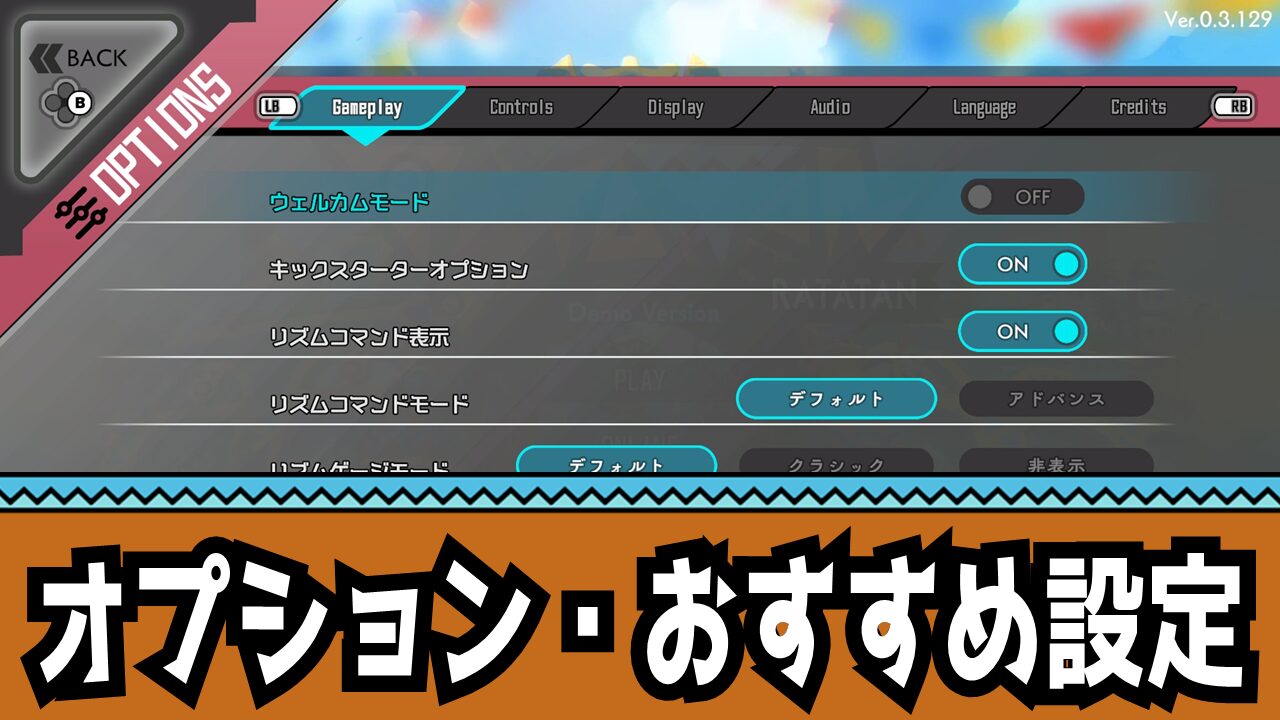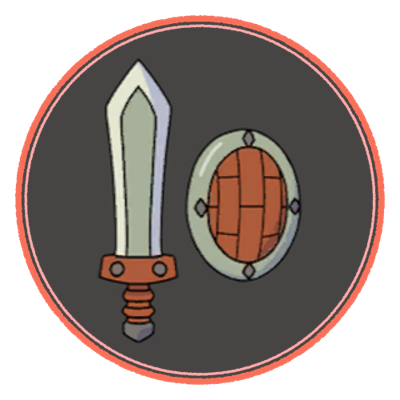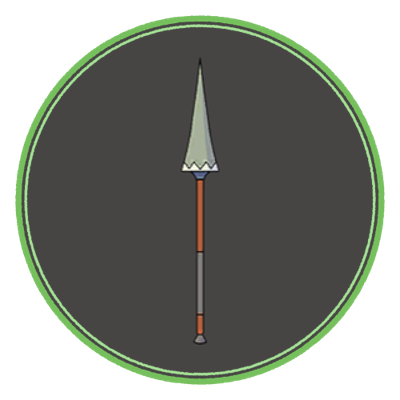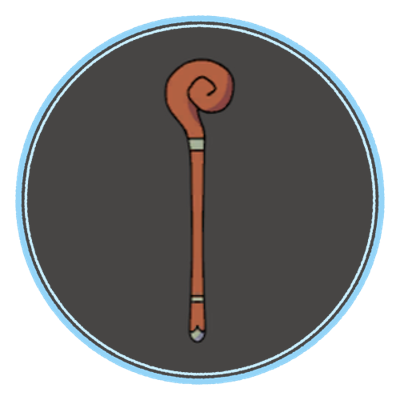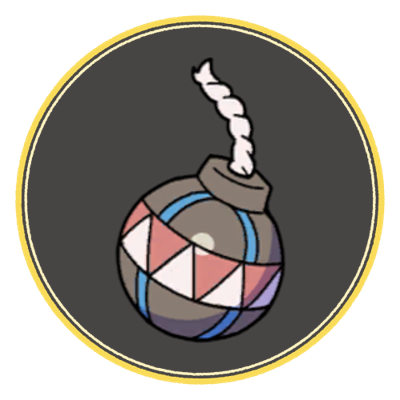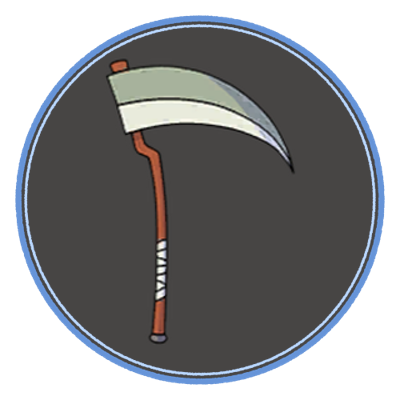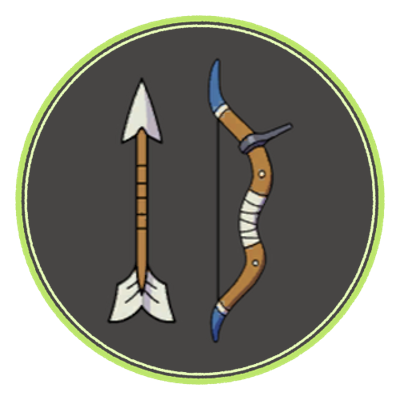はじめに
このページではオプションから設定できる内容と、変更しておくとゲームプレイが快適になるおすすめ設定について記載している。
「☆~☆☆☆」がついている内容は特に確認しておくことを推奨。
ゲームを開始するタイミングでチェックしておこう。
こちらの動画も参考にしてくださいね。
Gameplay
☆☆ウェルカムモード
戦闘不能になる度に受けるダメージを軽減します
ラタタンはかわいい見た目に反して、リズムコマンドとラタタン(プレイヤー)の両方を考えるため、人によっては難しく感じるかもしれない。
一度OFFにしてプレイをしてみて、難しく感じたらONにするのもあり。
キックスターターオプション
支援していただいた方への特典コンテンツを表示するかどうかを切り替えます
Ratatanのキックスターターのオプションを購入したユーザーが選択した名前などに変更される。
ONにしても現状は特に違和感はないのでそのままでも問題ないだろう。
☆リズムコマンド表示
冒険中にリズムコマンドを表示します
ゲーム中に下の左右に常時リズムコマンドが表示される。
リズムコマンドになれるまではONにしてすぐ見れるようにしておこう。
☆リズムコマンドモード
リズムコマンド方式を設定します
デフォルト
Ratatanの基本的な設定。
3ノーツでコマンドを入力する。
まずはこちらでプレイしよう。
アドバンス
デフォルトの3ノーツから4ノーツにコマンドが変更される。
Pataponの4ノーツ入力に慣れていて3ノーツに違和感がある方や、より難易度を上げたい方向け。
報酬が変わるわけでもなく、難易度を上げたければ「女神の祭壇」があるため、無理に変更する必要はないだろう。
詳しくはコマンドを参照
☆☆リズムゲージモード
リズムゲージの表示形式を設定します
デフォルト
Ratatanの基本的な設定。
画面下にノーツの入力タイミングが表示され、判定も表示される。
まずはこちらでプレイしよう。
ただし、なまじ表示されているとそこを注視してラタタンの移動や敵行動パターンの確認が疎かになる可能性があるので、入力に慣れてきたら他の表示形式を試してみるのもいいだろう。
クラシック
画面の外周に4/4拍子でリズムを刻む枠が出現する。
人によってはデフォルトよりもテンポを取りやすくなるかもしれない。
ただし、枠が割と主張してくるので画面全体が見づらくなる可能性に注意。
非表示
デフォルトの下部の入力タイミングもクラシックのリズムを刻む枠も表示されない。
一見縛りプレイのように見えるが、ゲームに慣れてくると音だけでコマンドを入力することが出来てくるので、画面全体の把握を優先したい場合は割とおすすめ。
☆COMタンの同行
マルチプレイ時、プレイヤーが4人に満たない際にCOMタンが同行するかをon/offできます
例えば2人でマルチをする際に、ラタタンが4人になるように2人分のCPUが追加される。
COMタンはそこまで優秀ではなく、放置しておくと割と倒れてしまうので、OFFにすることを推奨。
☆決定ボタンの入れ替え
決定ボタンとキャンセルボタンを入れ替えます
デフォルトのOFFの状態だと、右ボタン下(任天堂レイアウトでいうB)で決定になっているが、ONにすると右ボタン右(任天堂レイアウトA)へと変更することが出来る。
国産のゲームに慣れている人はONにすると違和感無くプレイできるだろう。
☆☆ゲームパッドのアイコン
ボタンアイコンを入力デバイスに合わせて切り替えます
コントローラーを使用している場合は、使用しているものに合わせてしっかり設定しておこう。
- Alphabet (type 1):XBOX
- Alphabet (type 2):Nintendo
- 記号:Play Station
また、Nintendoコントローラー(Switch Proコントローラー等)を使用している場合、Steamの設定で「Nintendoボタンレイアウトを使用」(Steam>設定>コントローラー)がONになっていると画面のボタン配置が反転(A⇔B、X⇔Y)してしまうので、OFFにしてプレイすることを推奨。
☆コブンのHPゲージの表示
コブンのHPゲージの表示を切り替えます
コブンがどれだけのHPが残っているかを確認してコマンドの判断をすることが出来るため、ONが推奨。
また、カモネーロを使用している場合は隊列コマンドでコブンのHPを回復することが出来るため、必ず表示するようにしよう。
☆ダメージ値の表示
ダメージ値の表示を切り替えます
重くならなければONにすることを推奨。
現在の編成がどの程度のダメージを出しているかを目視できることで、今後に火力を上げるラタカルタを取るのか、それとも耐久を上げるものを取るのかを決める判断材料となる。
☆トークンの常時表示
所持トークンの表示を切り替えます
邪魔になる位置には表示されないので、ONにしておこう。
冒険中にショップに行くかどうか決定する際に、ONにしておかないと現在のトークンを即座に確認することが出来ないため、利便性が落ちてしまう。
☆プレイヤーステータス表示位置
プレイヤーステータス表示位置を変更します
以前は上に表示されていたが、アーリーアクセス版からデフォルトでは下に表示されるようになった。
基本的には「下」を推奨。
特に、ゲームに慣れるまでは下に表示されているリズムゲージをよく見ることになると思うが、その近くにステータスが表示されることで現在のMPを確認することが出来るため、MPを20消費するハッスル技を発動するかを即座に判断することが出来る。
Controls
☆操作方法一覧
| XBOX | PS | Switch | キーボード | |
|---|---|---|---|---|
| 移動(右) | 左スティック⇒ | 左スティック⇒ | Lスティック⇒ | D |
| 移動(左) | 左スティック⇐ | 左スティック⇐ | Lスティック⇐ | A |
| ジャンプ | A | × | B | SPACE |
| インタラクト | RB | R1 | R | X |
| ラッタコマンド | X | □ | Y | J |
| ズンタカコマンド | B | 〇 | A | K |
| ヤッホイコマンド | Y | △ | X | L |
| 会話 | RT | R2 | ZR | F |
☆☆おすすめはコントローラー操作
Steam版ではコントローラーとキーボードから選択が可能。
コマンド入力を直感的に行うためにも、基本的にはコントローラーでのプレイを推奨。
Display
データ送信
個人情報以外のゲームデータを開発チームに送信します
特にデメリットはないので、気にならなければONにしてゲームの品質向上に貢献しよう。
マウスロック
マウスオーバーできるかどうかを設定します
マウスが画面外に出ないようにする機能。
誤作動で画面外をクリックしてコマンド入力が出来ない状態になるのが怖い人はONにしておこう。
画面モード変更
画面モードの切り替えを行います
ウィンドウ・ボーダレス・フルスクリーンから選択可能。
☆解像度
画面解像度を設定します
1280x720・1920x1080・2560x1440・3840x2160から選択可能。
リズムゲームで動作が重くなるのはプレイに支障をきたすため、まずは1920x1080以上でゲームをしてみてFPSが安定しないようなら解像度を落として調整してみよう。
☆☆垂直同期
垂直同期のON/OFFを変更します
垂直同期とは、FPSをモニターのリフレッシュレートに合わせる機能のこと。
モニターが60Hzなら、それに合わせて1秒間に60回描画(60FPS)する。
OFFにすると240FPSが上限になる。
FPSが高いほうがリズムを取りやすくなるが、解像度と同様に動作が重くなるようであれば逆効果なのでONにしてみよう。
OFFにすると解像度以上に処理が重くなるので、動作を軽くしたい際には最優先で試してみることを推奨。
Audio
☆☆☆キャリブレーション
ノーツが早い場合は+に、遅い場合は-にしてください
表示されるノーツと音のズレを調整することが可能。
ゲームを始める前に必ず調整することを推奨。
JUST判定が最も出やすく、Early(早い)・Late(遅い)が同じくらいタイミングに調整しよう。
また、画面上では黄色い線が1本だけ表示されているが、4拍子のすべてのタイミングでチェックが可能。
マスター音量
本タイトルの音量基準を設定します
全体の音量を変更することができる。
下記の通り、大きめにしておきたい要素があるため、いつもより大きくして個別で調整するといいだろう。
☆☆BGM音量
BGMの音量を個別設定します
本ゲームではBGMを聞いてそのタイミングでコマンドを入力しなければいけないため、普段プレイしているゲームよりも大きめに設定することを推奨。
☆コマンド入力エフェクト音量
SEの音量を個別設定します
BGMと同様に正しくリズムを取れているかの判断になるので、大きめにしておくことを推奨。
☆その他のエフェクト音量
SEの音量を個別設定します
攻撃の際のエフェクト音量などを調整可能。
ノーツ入力の邪魔に感じたら小さくするといいだろう。
システム音量
SEの音量を個別設定します
主にインゲーム外(ラタポート)などのSE音量を調整できる。
☆自分のキャラクターのボイス音量
VOICEの音量を個別設定します
ラタタンのボイス音量を調整することが出来る。
現在はJUSTの際にしかエフェクトが鳴らないので、タイミングを取りやすくするために少し大きくしておいてもいいかもしれない。
☆☆他プレイヤーのキャラクターのボイス音量
VOICEの音量を個別設定します
マルチプレイ時の他プレイヤーのラタタンのボイス音量を調整することが出来る。
Ratatanはマルチプレイ時の遅延を最小限にするシステムを導入しているが、どうしても少しは出てしまうため、他プレイヤーのボイスがBGMと少しズレてしまう。
そのため、気になる方は小さめまたは0にすることを推奨。
Language
ゲーム中に表示するテキストの言語設定を行います
現在は、「英語」・「日本語」・「フランス語」・「イタリア語」・「ドイツ語」・「スペイン語」・「中国語(簡体字)」・「中国語(繁体字)」・「韓国語」をサポートしている。